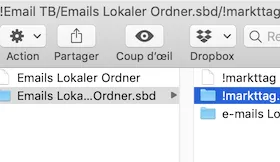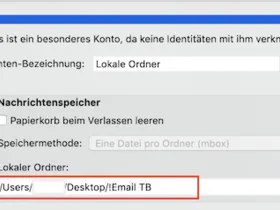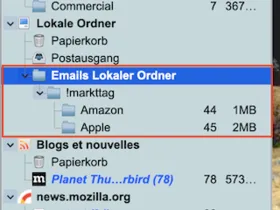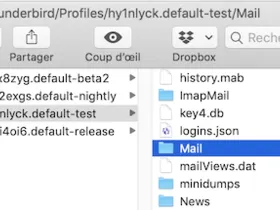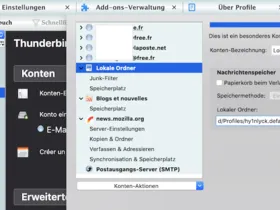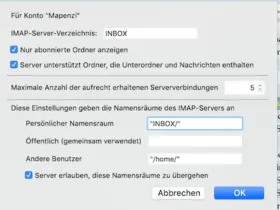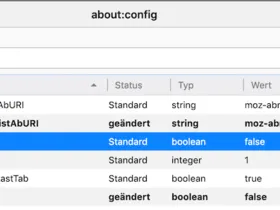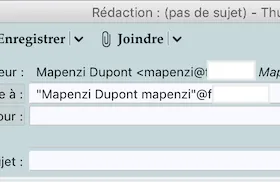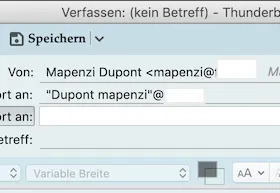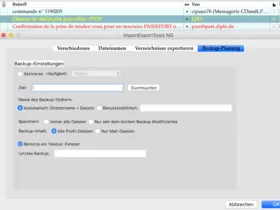Das werde ich versuchen. Woran erkenne ich eine Mbox-Datei, welche Endung hat sie?
schlingo hat dir ja schon Hinweise bzw. Links gegeben.
Um es für deinen Fall etwas verständlicher zu machen:
die für die Wiederherstellung wichtigen Mbox-Dateien in Local Folders und den darin befindlichen diversen Ordnern sind daran erkennbar, dass sie Text-Dateien ohne Endung sind (in deinen Screenshots einfach als "Datei" bezeichnet), die Namen der von dir erstellten Ordner wie z. B. Petra, jobcenter, !markttag, Antrag, Danke-Lob, ... usw tragen.
Die Dateien mit der Endung .msf sind Index-Dateien, die keine Nachrichten enthalten, sie brauchen nicht kopiert zu werden bei der Wiederherstellung. Die *.sbd Ordner enthalten weitere mbox-Dateien und häufig auch wieder andere *.sbd Ordner.